
Расчет и оптимизация процессов и аппаратов химических и пищевых производств в среде MatLab. Учебное пособие
.pdf
Файл-функция с несколькими выходными аргументами. Удобно использовать при вычислении функций, возвращающих несколько значений. Выходные аргументы добавляют через запятую в список выходных аргументов, а сам список заключается в квадратные скобки.
Пример: Перевести время, заданное в секундах в часы, минуты и секунды. function [hour, minute, second] = hms(sec)
hour = floor(sec/3600);
minute = floor((sec-hour*3600)/60); second = sec-hour*3600-minute*60;
При вызове файл-функции с несколькими выходными аргументами результат следует записывать в
вектор соответствующей длины:
>> [H, M, S] = hms(10000)
H=
2
M = 46
S=
40
4 ОСНОВЫ ПРОГРАММИРОВАНИЯ В MATLAB
Для решения многих серьезных задач требуется писать программы, в которых действия повторяются циклически, в зависимости от некоторых условий выполняются различные части программы. Операторы цикла и ветвления можно использовать как в файл-программах, так и в файл-функциях, что позволяет создавать функции со сложной разветвленной структурой.
4.1 Операторы цикла
Выполнение схожих повторяющихся действий в MatLab осуществляется при помощи операторов циклов for и while. Цикл for предназначен для выполнения заданного числа повторяющихся действий, а while – для действий, число которых заранее неизвестно, но известно условие продолжения цикла. Самое простое использование цикла for осуществляется следующим образом:
for count = start : step : final
команды MatLab
end
Здесь count – переменная цикла, start – ее начало, step – шаг, на который увеличивается count при каждом заходе в цикл. Цикл заканчивается, только когда count становится больше final. Переменная цикла может принимать не только целые, но и вещественные значения любого знака. Если шаг цикла равен 1, то его можно не указывать.
Если заранее неизвестно число повторяемых действий, циклом for не обойтись. Выход состоит в применении цикла while, который работает, пока выполняется условие цикла:
while условие цикла
команды MatLab
end
Условие цикла while может содержать операции отношения, приведенные в табл. 3. Задание более сложных условий производится с применением логических операторов. Их возможная запись приведена в табл. 4
3 Операции отношения
Обозначение Оператор
|
= = |
|
Равенство |
|
||||
|
< |
|
Меньше |
|||||
|
<= |
|
Меньше или равно |
|||||
|
>= |
|
Больше или равно |
|||||
|
~= |
|
Не равно |
|||||
|
|
|
|
|
|
|
|
|
|
|
|
4 |
Логические операторы |
||||
|
|
|
|
|
|
|
||
Оператор |
|
Условие |
Запись в |
|
Эквивалент- |
|||
|
MatLab |
|
ная |
|||||
|
|
|
|
|||||
|
|
|
|
|
|
запись |
||
|
|
|
|
|
|
|
|
|
Логическое |
|
x < 3 и |
and (x <3, k==4) |
|
(x<) & (k == 4) |
|||
«и» |
|
k = 4 |
|
|||||
Логическое |
|
x = 1.2 |
or (x==1, x==2) |
|
(x==1) | (x==2) |
|||
«или» |
|
|
||||||
|
|
|
|
|
|
|
|
|
Отрицание |
|
a ≠1.9 |
not (a==1.9) |
|
~(a == 1.9) |
|||
«не» |
|
|
||||||
|
|
|
|
|
|
|
|
|
|
|
|
4.2 |
|
Операторы ветвления |
|||
Условный оператор if и оператор ветвления switch позволяют создать гибкий разветвляющийся алгоритм выполнения команд, в котором при выполнении определенных условий работает соответствующий блок операторов или команд MatLab. Практически во всех языках программирования имеются аналогичные операторы.
Применение оператора switch поясняет следующий пример, в котором осуществляется вывод на экран значения переменной а:
switch a case –1
disp(‘a = -1’) case 0
disp(‘a = 0’) case 1
disp(‘a = 1’) case (2, 3, 4)
disp(‘а равно 2 или 3 или 4’) otherwise
disp(‘а не равно –1, 0, 1, 2, 3, 4’)
end
Каждая ветвь определяется оператором case, переход из нее выполняется тогда, когда переменная оператора switch принимает значение, указанное после case или одно из значений из списка case. После выполнения какой-либо из ветвей происходит выход из switch, при этом значения, заданные в других case, уже не проверяются. Если подходящих значений для а не нашлось, то выполняется ветвь программы, соответствующая otherwise.
Оператор if может применяться как в простом виде, для выполнения блока команд при удовлетворении некоторого условия, или в конструкции if-elseif-else. Применение этого оператора в самом простом случае выглядит так:
if условие
команды MatLab
end
Если условие верно, то выполняются команды MatLab, размещенные между if и end, а если условие не верно, то происходит переход к командам, расположенным после end. При записи условия используются операции отношения (см. табл. 5).
Если необходимо организовать ветвление, то используется конструкция if-elseif-else.
Рассмотреть детально особенности работы данной конструкции в MatLab поможет следующий при-
мер.
Пример: Кинетика процесса азосочетания зависит от уровня pH реакционной среды. Кинетические коэффициенты определяются по следующим аппроксимационным зависимостям:
−5,987+0,428pH, pH < 7;
lgKp = −19,86+4,428pH−0,286(pH)2 −4,75*10−4(pH)3, 7 ≤ pH ≤ 9,5;5,504−pH, pH > 9,5;
1, pH < 7;
Np = 0,4−3,32*10−3(pH)2 + 2,21*10−3(pH)3, 7 ≤ pH ≤ 9,5;2, pH > 9,5.
Для расчета данных коэффициентов в зависимости от текущего уровня pH используем следующую функцию.
function [k_p, n_p]=coeff(pH)
%рассчитываем кинетические коэффициенты k_p, n_p
%в зависимости от pH
if pH<7 k_p=-6.04+0.428*pH; n_p=1;
elseif pH<=9.5 k_p=-19.86+4.428*pH-0.286*pH^2-4.75e-4*pH^3; n_p=0.4-3.32e-3*pH^2+2.21e-3*pH^3;
else k_p=5.504-pH; n_p=2;
end k_p=10^k_p;
Обратите внимание на следующие моменты:
−Число ветвей if-elseif-else равно трем.
−Во второй ветви достаточно проверить, что pH ≤ 9,5, а условие pH < 7 уже выполнено, иначе бы
работала первая ветвь ifelseif-else и оператор if закончил работу.
− В последней ветви нет смысла проверять никакие условия, поскольку она работает, если все предыдущие неверны.
5 ГРАФИКА В MATLAB
MatLab обладает хорошо развитыми графическими возможностями для визуализации данных. Удобство заключается в том, что работу, связанную с масштабированием осей и подбором цветов MatLab берет на себя.
5.1 Построение графиков функций одной переменной
MatLab позволяет строить графики функций в линейном, логарифмическом и полулогарифмическом масштабах. Причем в одном и том же окне можно построить несколько функций. При построении нескольких графиков в разных окнах используется команда figure, которая служит для создания пустого графического окна и отображения его на экране. Окно становится текущим, т.е. все последующие графические функции будут осуществлять построение графиков в этом окне. Для получения нового графического окна следует снова использовать figure.
Построение графика функции одной переменной в линейном масштабе производится при помощи функции plot. В зависимости от входных аргументов эта функция позволяет строить один или несколько графиков, изменять цвет и стиль линий, добавлять маркеры на каждый график. Построение графика функции одной переменной (рис. 5.1) производится таким образом:
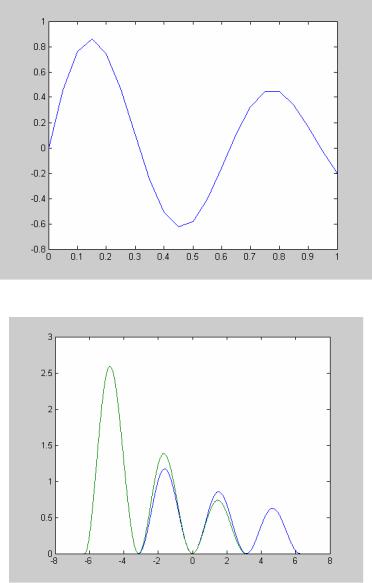
>>x = [0:0.05:1];
>>y = exp(-x).*sin(10*x);
>>plot(x, y)
Рис. 5.1 График функции одной переменной
Рис. 5.2 Графики двух функций
Сравнение функций легко производить, построив их на одних координатных осях. Функции необязательно должны быть определены на одном и том же отрезке, главное, чтобы в каждой паре векторов абсцисс и ординат указать соответствующие вектора:
>>x1 = [-pi:0.01:2*pi];
>>f = exp(-0.1*x1).*sin(x1).^2;
>>x2 = [-2*pi:0.01:pi];
>>g = exp(-0.2*x2).*sin(x2).^2;
>>plot(x1, f, x2, g)
Таким образом, можно строить графики произвольного числа функций (рис. 5.2).
Для построения графиков функций в логарифмическом и полулогарифмическом масштабах служат следующие функции:
−loglog – логарифмический масштаб по обеим осям;
−semilogx – логарифмический масштаб только по оси абсцисс;
−semilogy – логарифмический масштаб только по оси ординат. Использование этих функций аналогично функции plot.

Для построения графиков функций, записанных в файл-функцию, служит специальная команда fplot (для версий 6.х). При вызове fplot имя функции, график которой требуется построить, заключается в апострофы, а пределы построения указываются в вектор-строке из двух элементов. График, построенный при помощи fplot, более точно отражает поведение функции, так как fplot сама подбирает шаг аргумента, уменьшая его на участках быстрого изменения отображаемой функции.
Для более подробного описания возможностей функции plot наберите в командной строке help plot.
5.2 Оформление графиков
Построенные графики функций должны быть максимально удобными для восприятия. Часто требуется нанести маркеры, изменить цвет линий, а при подготовке к монохромной печати – задать тип линии. Для этого к функциям, приведенным выше, добавляется дополнительный аргумент, помещаемый за каждой парой векторов, который заключается в апострофы и состоит из трех символов: цвет, тип маркера и тип линии. Для построения графика функции F(x) красными точечными маркерами без линии следует использовать команду
plot(x, F, ‘r.’)
Удобство использования графиков во многом зависит от дополнительных элементов оформления: координатной сетки, подписей к осям, заголовка и легенды.
Основные функции, применяемые при оформлении графиков, приведены в табл. 5.
5 Функции оформления графиков
Свойства линии
|
|
Цвет |
|
|
|
Тип маркера |
|
|
Тип линии |
|
||
|
|
|
|
|
|
|
|
|
|
|
|
|
y |
|
желтый |
• |
|
точка |
|
- |
сплошная |
|
|||
m |
|
розовый |
o |
|
кружок |
|
: |
пунктирная |
|
|||
c |
|
голубой |
x |
|
крестик |
|
-• |
штрих- |
||||
|
|
|
|
|
|
|
|
|
|
пунктирная |
|
|
r |
|
красный |
+ |
|
плюс |
|
-- |
штриховая |
||||
g |
|
зеленый |
* |
|
звездочка |
|
|
|
|
|||
b |
|
синий |
|
s |
|
квадрат |
|
|
|
|
|
|
k |
|
черный |
d |
|
ромб |
|
|
|
|
|
||
w |
|
белый |
|
v |
|
треугольник |
|
|
|
|
||
|
|
|
|
|
|
|
вершиной вниз |
|
|
|
|
|
|
|
|
|
|
^ |
|
треугольник |
|
|
|
|
|
|
|
|
|
|
|
|
вершиной вверх |
|
|
|
|
|
|
|
|
|
|
< |
|
треугольник |
|
|
|
|
|
|
|
|
|
|
|
|
вершиной впра- |
|
|
|
|
|
|
|
|
|
|
|
|
во |
|
|
|
|
|
|
|
|
|
|
> |
|
треугольник |
|
|
|
|
|
|
|
|
|
|
|
|
вершиной влево |
|
|
|
|
|
|
|
|
|
|
p |
|
пятиконечная |
|
|
|
|
|
|
|
|
|
|
|
|
звезда |
|
|
|
|
|
|
|
|
|
|
h |
|
шестиконечная |
|
|
|
|
|
|
|
|
|
|
|
|
звезда |
|
|
|
|
Продолжение табл. 5 |
|
|
|
|
|
|
|
|
|
|
|
|
|
|
|
|
|
|
|
|
|
|
||||
|
|
|
|
|
Оформление графиков |
|
|
|
||||
|
|
|
|
|
|
|
|
|
||||
Функция |
|
|
|
Назначение |
|
|
Применение |
|||||
|
|
|
|
|
|
|
|
|
||||
|
grid on |
|
Нанесение сетки |
(от- |
|
|
|
|
||||
(grid off) |
|
ключение сетки) |
|
|
|
|
|
|||||
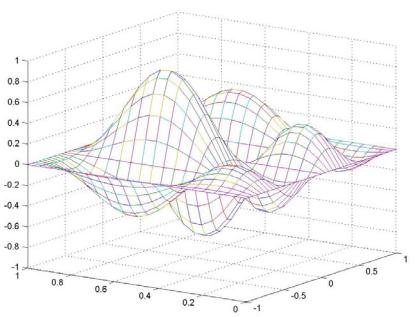
title |
Заголовок графика |
title (‘Текстовая |
|
|
|
|
строка’) |
xlabel |
Подпись к оси абсцисс |
xlabel(‘x’) |
|
ylabel |
Подпись к оси ординат |
ylabel(‘y’) |
|
zlabel |
Подпись к оси (для |
zlabel(‘z’) |
|
|
функций трех |
перемен- |
|
|
ных) |
|
|
legend |
Легенда |
|
legend (‘График |
|
|
|
1’, ‘График 2’) |
hold on |
Объединение |
графиков |
|
(hold off) |
разных функций в одном |
|
|
|
графическом окне (от- |
|
|
|
ключение данной функ- |
|
|
|
ции – обязательно) |
|
|
ДОПОЛНИТЕЛЬНУЮ ИНФОРМАЦИЮ ОБ ОФОРМЛЕНИИ ГРАФИКОВ ФУНКЦИЙ МОЖНО ПОЛУЧИТЬ ИЗ СПРАВОЧНОЙ СИСТЕМЫ MATLAB.
5.3 Построение графиков функций двух переменных
MatLab предоставляет различные способы визуализации функций двух переменных – построение трехмерных графиков, поверхностей и линий уровня. Для отображения функции двух переменных следует:
1 Сгенерировать матрицы с координатами узлов сетки на прямоугольные области определения функций.
2 Вычислить функцию в узлах сетки и записать полученные значения в матрицу. 3 Использовать одну из графических функций MatLab.
4Нанести на график дополнительную информацию.
Сетка генерируется при помощи команды meshgrid, вызываемой двумя аргументами. Аргументами являются векторы, элементы которых соответствуют сетке на прямоугольной области построения функции. Для построения каркасной поверхности используется функция mesh, с тремя входными аргументами (рис. 5.3):
>>[X, Y] = meshgrid(-1:0.05:1, 0:0.05:1);
>>Z = 4*sin(2*pi*X).*cos(1.5*pi*Y).*(1-X.^2).*Y.*(1-Y);
>>mesh(X, Y, Z)
Рис. 5.3 Каркасная поверхность (mesh)
Цвет линий поверхности соответствует значениям функции. MatLab рисует только видимую часть поверхности. При помощи команды hidden off можно сделать каркасную поверхность прозрачной, добавив скрытую часть.
Основные функции для построения графиков функций двух переменных приведены в табл. 6. 6 Построения графиков функций двух переменных
Функция |
Ее назначение |
|
|
|
|
|
|
mesh (X, Y, Z) |
Построение каркасной |
поверхно- |
|
|
сти функции Z(X, Y) |
|
|
hidden off |
Добавить скрытую часть на кар- |
||
(hidden on) |
касную поверхность (скрыть неви- |
||
димую часть каркасной поверхно- |
|||
|
|||
|
сти) |
|
|
surf(X, Y, Z) |
Каркасная поверхность |
функции |
|
|
Z(X, Y) с заливкой каждой клетки |
||
|
определенным цветом |
|
|
shading interp |
Плавная заливка цветом поверхно- |
||
(shading faseted) |
сти, построенной с |
помощью |
|
функции surf (X, Y, Z) (отмена дан- |
|||
|
|||
|
ной функции) |
|
|
Продолжение табл. 6
Функция |
Ее назначение |
|
|
||
colorbar |
Добавление |
к графику |
функции |
||
|
Z(X, Y) столбика с цветовой гам- |
||||
|
мой, соответствующей |
значениям |
|||
|
функции |
|
|
|
|
meshc(X, Y, Z) |
Построение |
каркасной |
|
поверхно- |
|
|
сти функции Z(X, Y) с нанесением |
||||
|
линий равного уровня на плос- |
||||
|
кость xy |
|
|
|
|
surfc(X, Y, Z) |
Построение |
каркасной |
|
поверхно- |
|
|
сти с заливкой цветом |
функции |
|||
|
Z(X, Y) с нанесением линий равно- |
||||
|
го уровня на плоскость xy |
|
|||
contour3(X, Y, Z, |
Построение поверхности функции |
||||
levels) |
Z(X, Y) из линий равного уровня, |
||||
|
levels – число линий равного уров- |
||||
|
ня либо вектор со значениями |
||||
|
функции на линиях равного уров- |
||||
|
ня |
|
|
|
|
contour(X, Y, Z) |
Построение линий равного уровня |
||||
|
функции Z(X, Y) |
|
|
|
|
contourf(X, Y, Z) |
Построение линий равного уровня |
||||
|
функции Z(X, Y) с заливкой цвета |
||||
|
промежутков между линиями рав- |
||||
|
ного уровня |
|
|
|
|
clabel(Cmatr, h) |
Цифровые |
значения |
для |
линий |
|
|
равного уровня. Входные аргумен- |
||||
|
ты этой функции должны |
быть |
|||

предварительно вызваны как выходные аргументы функций contour (X, Y, Z) или contourf (X, Y, Z).
ДОПОЛНИТЕЛЬНУЮ ИНФОРМАЦИЮ О ПОСТРОЕНИИ ГРАФИКОВ ФУНКЦИЙ ДВУХ ПЕРЕМЕННЫХ МОЖНО ПОЛУЧИТЬ В СПРАВОЧНОЙ СИСТЕМА MATLAB.
6 ЧИСЛЕННЫЕ МЕТОДЫ В MATLAB
MatLab обладает большим набором встроенных функций, реализующих различные численные методы. Нахождение корней уравнения, интегрирование, интерполирование, решение обыкновенных дифференциальных уравнений – вот далеко не полный перечень возможностей, предоставляемых
MatLab.
6.1 Решение дифференциальных уравнений
MatLab предоставляет возможности для решения обыкновенных дифференциальных уравнений произвольного порядка и систем с начальными условиями, т.е. задачи Коши. Схема решения задачи такого вида в MatLab состоит из следующих этапов:
1 Приведение дифференциального уравнения к системе дифференциальных уравнений первого порядка. Для этого вводится столько дополнительных функций, каков порядок уравнения.
2 Написание специальной файл-функции для системы уравнений. Файл-функция содержит два входных аргумента: переменную t, по которой производится дифференцирование, даже если она входит в уравнение неявно, и вектор, размер которого равен числу неизвестных функций системы.
3 Вызов подходящего солвера (встроенной функции). Входными аргументами солвера, в простом случае, являются имя файл-функции в апострофах, вектор с начальным и конечным значениями переменной t и вектор начальных условий.
4Визуализация результата.
В табл. 7 представлены основные функции (солверы) для решения систем обыкновенных дифференциальных уравнений, применимые во всех версиях MatLab.
7 Солверы для решения систем обыкновенных дифференциальных уравнений
Функция |
|
Применение |
Примечание |
|||
|
|
|
|
|
|
|
ode45(‘fun’, |
[tнач |
Для |
нежестких |
Метод |
Рунге- |
|
tкон] x0) |
|
систем |
|
|
Кутта 4-го поряд- |
|
|
|
|
|
|
ка |
|
ode23(‘fun’, |
[tнач |
Для |
нежестких |
Метод |
Рунге- |
|
tкон] x0) |
|
систем и систем с |
Кутта более низ- |
|||
|
|
небольшой |
жест- |
кого порядка |
||
|
|
костью |
|
|
|
|
ode23s(‘fun’, |
[tнач |
Для жестких сис- |
Одношаговый ме- |
|||
tкон] x0) |
|
тем с |
невысокой |
тод Розенброка 2- |
||
|
|
точностью |
реше- |
го порядка |
||
|
|
ния |
|
|
|
|
|
|
|
|
|
|
|
ode113(‘fun’, |
[tнач |
Для |
нежестких |
Метод |
Адамса- |
|
tкон] x0) |
|
систем, |
|
правые |
Бэшфорта- |
|
|
|
части |
которых |
Милтона |
пере- |
|
|
|
вычисляются по |
менного порядка |
|||
|
|
сложным |
форму- |
|
|
|
|
|
лам |
|
|
|
|
|
|
|
|
|||
ode15s(‘fun’, |
[tнач |
Для жестких сис- |
Метод Гира |
|||
|
|
|
|
|
|
|
tкон] x0) |
|
тем |
|
|
ode23t(‘fun’, |
[tнач |
Для умеренно же- |
|
|
tкон] x0) |
|
стких |
систем |
|
|
|
дифференциаль- |
|
|
|
|
ных и дифферен- |
|
|
|
|
циально- |
|
|
|
|
алгебраических |
|
|
|
|
уравнений |
|
|
|
|
|
|
|
ode23tb(‘fun’, |
[tнач |
Для жестких сис- |
|
|
tкон] x0) |
|
тем |
|
|
Дополнительную информацию об использовании встроенных методов решения систем дифференциальных уравнений можно узнать из справочной системы MatLab.
Пример: В трубчатом реакторе в изотермических стационарных условиях происходит реакция по двухстадийному кинетическому механизму: A+ 2B k1→D, 2A+ D k2 →E . Известны концентрации исходных веществ и константы скорости отдельных стадий реакции при заданной температуре процесса: A0 = 2, B0 =1,6 и k1 = 0,3, k2 = 0,9. Математическая модель кинетики химической реакции может быть представлена системой дифференциальных уравнений:
dA |
= −k AB2 − 2k A2D; |
|||
dt |
1 |
|
2 |
|
|
|
|
|
|
dB |
= −2k AB2; |
|
|
|
dt |
1 |
|
|
, |
|
|
|
|
|
dD |
= k AB2 − k |
|
A2D; |
|
dt |
1 |
2 |
|
|
|
|
|
|
|
dE |
= k2A2D, |
|
|
|
dt |
|
|
|
|
где A, B, D, E – концентрации соответствующих веществ.
Решение данной системы с соответствующими начальными условиями с графическим представлением результатов, а также результаты проверки материального баланса в точке расчета с номером 10 представлены ниже.
Функция, содержащая уравнения модели, сохранена под именем plugreact.
function F = plugreact(l, y)
%функция расчета уравнений модели k1 = 0.3;
k2 = 0.9;
%вектор-столбец, содержащий уравнения модели
F = [-k1*y(1)*y(2)^2-2*k2*y(2)^2*y(3); -2*k1*y(1)*y(2)^2;...
k1*y(1)*y(2)^2-k2*y(1)^2*y(3); k2*y(1)^2*y(3)];
Решение системы дифференциальных уравнений осуществляется в файл-программе solvdem методом Рунге-Кутта. В программе происходит вызов соответствующего солвера от файл-функции plugreact, а также визуализация полученных результатов.
%файл-программа solvdem
%расчет реактора идеального вытеснения
%формирование вектора начальных условий
Y0 = [2 1.6 0 0];
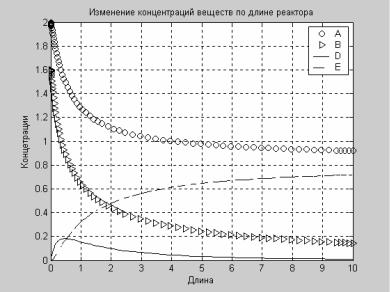
%вызов солвера от файл-функции plugreact,
%начальной и конечной точке реактора
%и вектора начальных условий
[L, Y] = ode45('plugreact', [0 10], Y0);
%вывод графика решен. исходных дифф. уравнений plot (L, Y(:, 1), 'ko')
hold on
plot (L, Y(:, 2), 'k>') plot (L, Y(:, 3), 'k') plot (L, Y(:, 4), 'k--') hold off
%оформление графика
title('Изменение концентраций веществ по длине реактора') xlabel('Длина') ylabel('Концентрации')
legend('A', 'B', 'D', 'E') grid on
% проверка материального баланса
Ca = Y0(1)-Y0(2)/2+Y(10, 2)/2-Y(10, 4)*2 Y10 = Y(10, 1)
Результаты при вызове программы solvdem:
>> solvdem
Ca = 1.9975
Y10 =
1.9975
Визуализация решения приведена на рис. 6.1.
Рис. 6.1 Решение системы дифференциальных уравнений
6.2 Решение уравнений
